V tomto návodu se dozvíte, jaké základní možnosti Vám nabízí webová aplikace WebKredit určená k objednávání a další správě objednaných pokrmů o provozovatele stravování.
Než začneme s postupem, přihlaste se do aplikace webové adrese, kterou Vám poskytne provozovatel stravování (případně zaměstnavatel). K přihlášení zadejte své uživatelské jméno a heslo, které Vám sdělí provozovatel stravování.

Po přihlášení se zobrazí v pravé časti Vaše jméno a stav účtu.
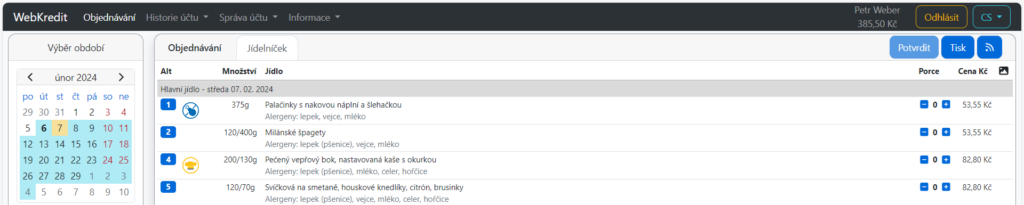
Jak si objednat jídlo? #
Objednávat jídla lze pouze ze zvěřejněných jídelníčku (poznáte díky modře podbarveným políčkům kalendáře) dle objednávacích pravidel definovaných provozovatelem stravování.
K objednávce jídla je si proto nejprve:
- zvolte den v kalendáři na levé straně obrazovky klepnutím na jeho políčko (volitelně lze zvolit více dnů zrušením zatržítka Pouze jeden den a výběrem odpovídajícího rozsahu od – do
- vyberte výdejnu, pokud odebíráte stravu na vícero místech
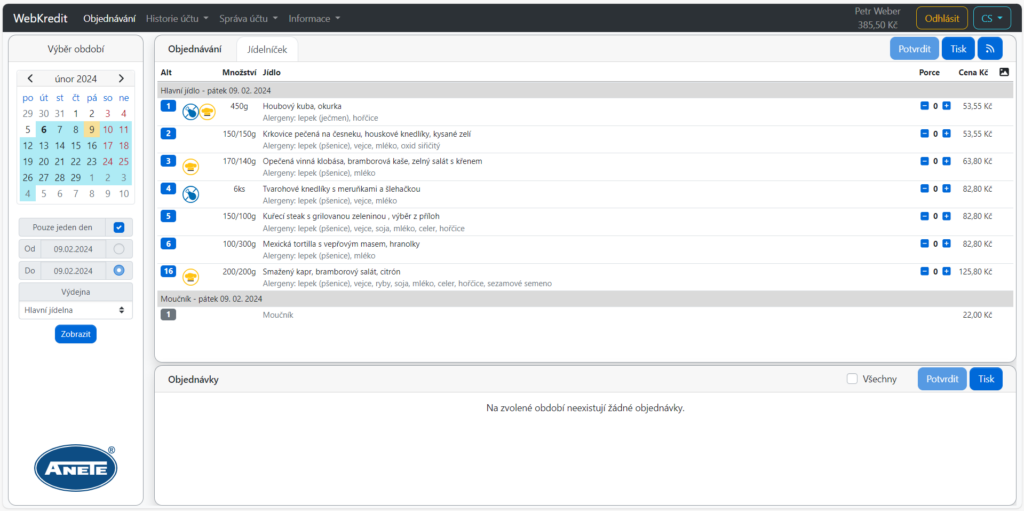
V pravé části si pak můžete výbirat jídla, která si chcete objednat. Postačí klepnout na malé tlačítko + na konci řádku tolikrát, kolikrát si dané jídlo chcete objednat. Celou objednávku všech jídel pak potvrdíte jedním kliknutím na tlačítko Potvrdit nad seznamem jídel (je-li změna, tlačítko se zaktivní a zezelená).
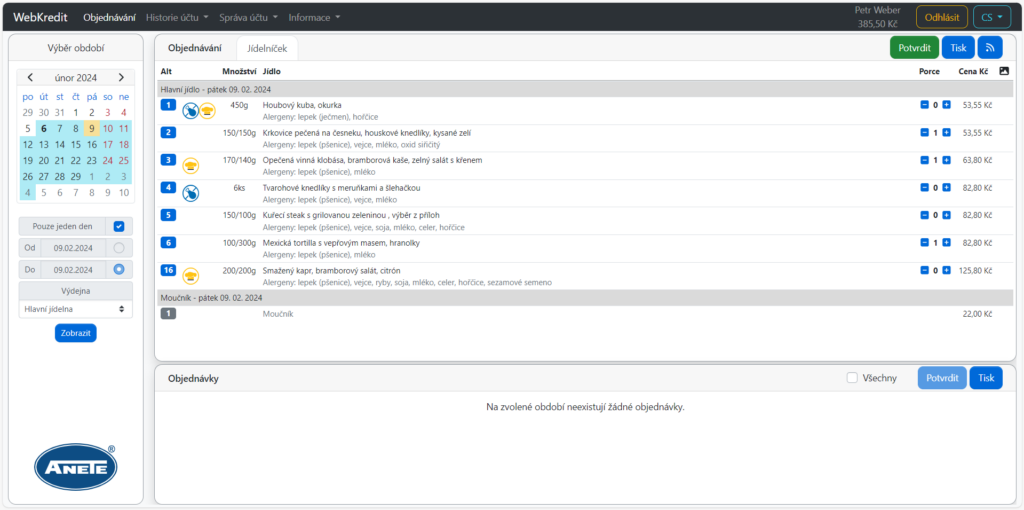
Po potvrzení se všechna jídla přesunou do spodní části obrazovky, kde jsou zobrazena všechna objednaná jídla pro zvolený den.
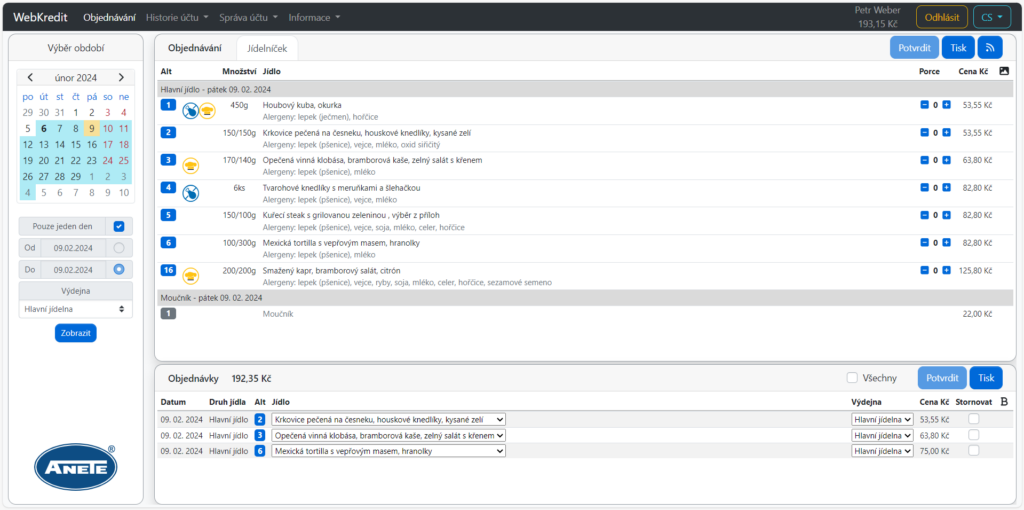
Jak si změnit nebo zrušit objednávku jídla? #
Stejně jako v případě objednávky i nyní je nutné začít výberem data, které odpovídá objednávkám.
Proto si nejprve zvolte den v kalendáři na levé straně obrazovky klepnutím na jeho políčko (volitelně lze zvolit více dnů zrušením zatržítka Pouze jeden den a výběrem odpovídajícího rozsahu od – do).
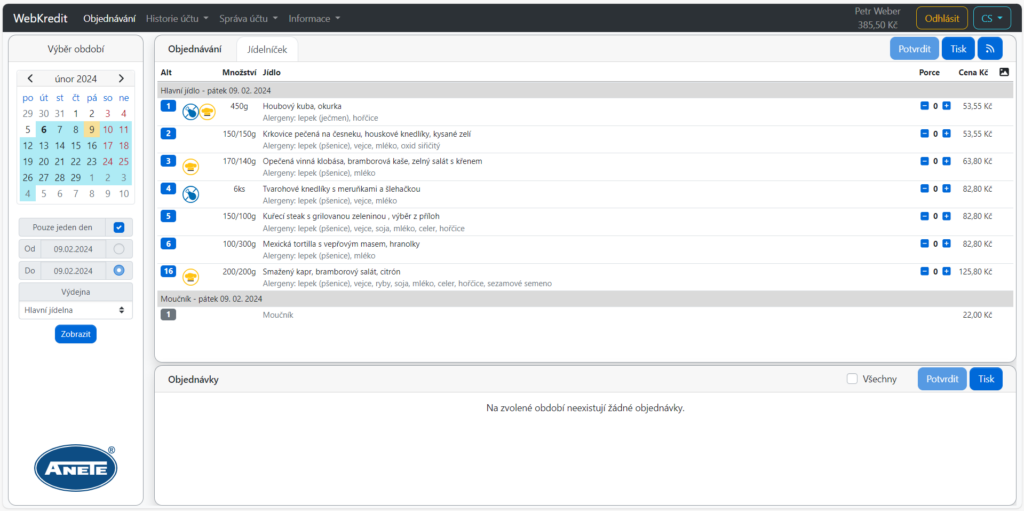
Po po načtení zvolenéhodne či období se zaměřte na seznam pod jídelním lístkem. Možnosti máte následující:
- lze změnit zvolená varianta objednaného jídla ve sloupci Jídlo
- lze změnit zvolená výdejna, pokud je k výběru, a to ve sloupci Výdejna
- lze stronovat objednávku, pokud to pravidla umožňují, zatržením políčka ve sloupci Stornovat.
Všechny změny potvrďte klepnutím na tlačítko Potvrdit, které se po změně zaktivní a zezelená.
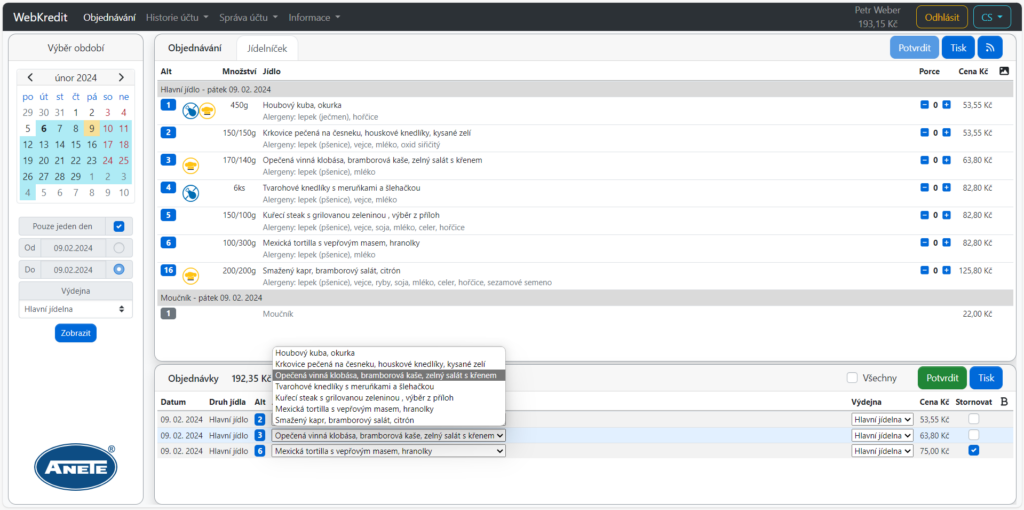
POZOR: Změny a storna objednávek jsou možná pouze pokud to umožňují pravidla definovaná provozovatelem stravování. Pokud je povolena burza jídel a běžné storno objednávky není možné, jídlo se automaticky zařadí do burzy v případě použití zatržítka Stornovat.
Jak se podívat do historie svého účtu? #
Ke kompletní historii svého účtu se snadno dostanete z horní nabídky Historie účtu – Historie účtu. Zobtazený seznam opět odpovídá nastavenému kalendáři v levé části obrazovky (ve výchozím stavu se zobrazuje období aktuálního měsíce).
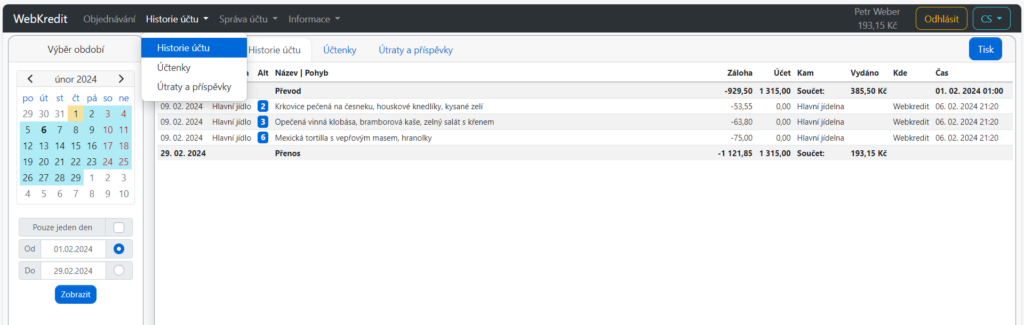
Zde uvidíte:
- objednaná jídla s časem objednávky
- dobíjení a výběr kreditu ze zálohového účtu
- výše srážky v případě volného účtu